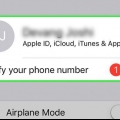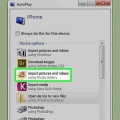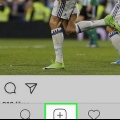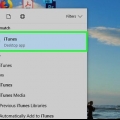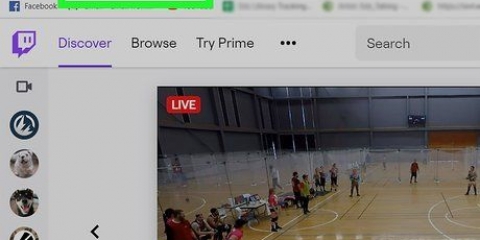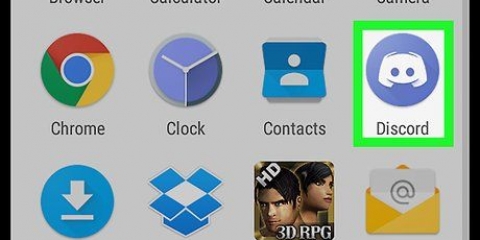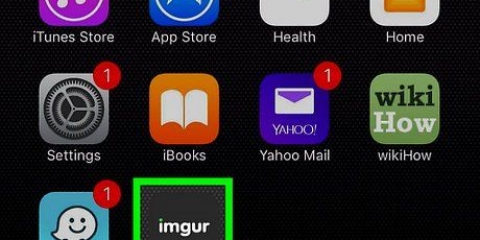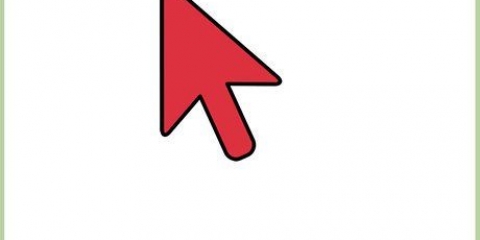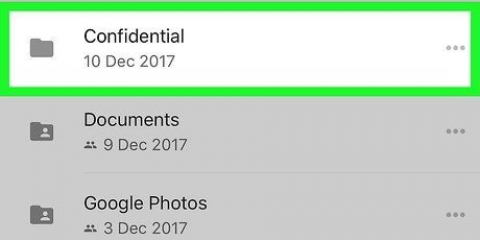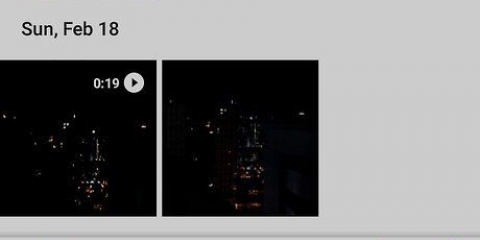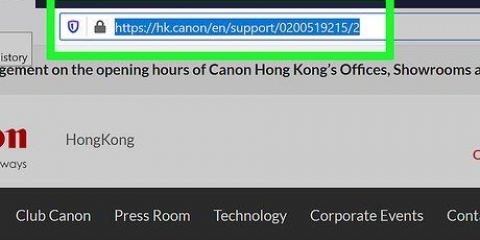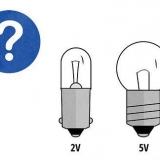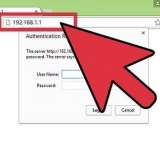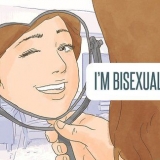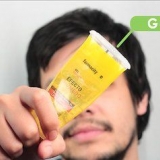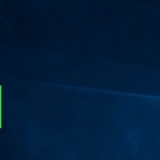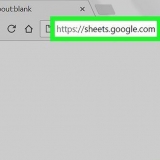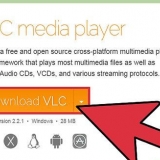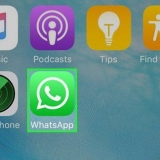Carregar fotos para o pinterest
Contente
Neste artigo, você aprenderá exatamente como fazer upload (ou `fixar`) uma foto no Pinterest com seu computador ou smartphone.
Degraus
Método 1 de 2: usando o aplicativo Pinterest em um telefone iPhone, iPad ou Android

2. Pressione o ícone do perfil. Em um iPhone ou iPad, esta é uma silhueta no canto inferior direito da tela. Se você possui um dispositivo Android, encontrará o ícone no canto superior direito da tela.

3. Pressione ➕. Você encontrará este botão no canto superior direito da tela.

5. Pressione uma foto. Selecione a foto que você gostaria de colocar no Pinterest.

6. Acrescente uma descrição. Você pode adicionar uma descrição da imagem no campo de texto na parte superior da tela.

8. Pressione ✖️. Este botão está localizado no canto superior esquerdo da tela. A foto"s que você selecionou foram adicionados ao Pinterest e aparecerão nas pastas em que você os postou.
Na sua página de perfil, role para baixo para ver seus quadros e toque em um quadro para ver a foto"s que foram adicionados.
Método2 de 2:Com o site do Pinterest no seu computador

2. Clique em. Você pode encontrar este botão no site do Pinterest no canto inferior direito da tela.

3. Clique em Carregar Pin. Você encontrará este botão no meio do menu.

5. Selecione uma foto. Use a caixa de diálogo para selecionar a imagem que deseja carregar.

6. Clique em Abrir. Este botão está localizado na parte inferior direita da caixa de diálogo.

8. Selecione uma placa. Selecione o quadro em que deseja colocar a foto no menu do lado direito da caixa de diálogo.
Clique em Faça uma placa para adicionar uma nova categoria ao seu perfil.

9. Clique em Salvar. Este botão agora aparece ao lado do quadro. Você agora colocou a foto selecionada no Pinterest.
Para ver sua foto no quadro que você selecionou, clique em Assista agora na caixa de diálogo.
"> Artigos sobre o tópico "Carregar fotos para o pinterest"
Оцените, пожалуйста статью
Similar
Popular